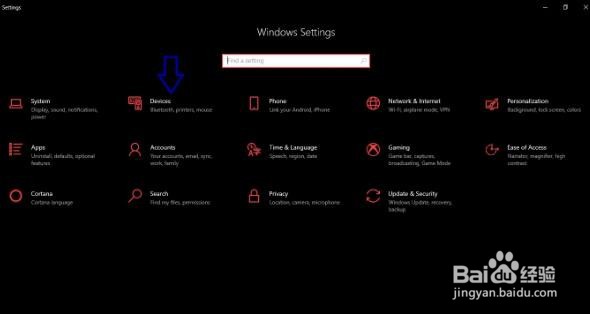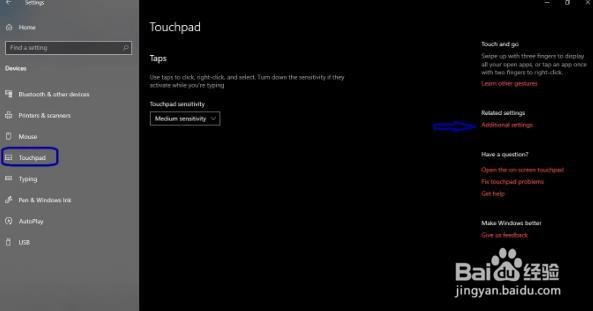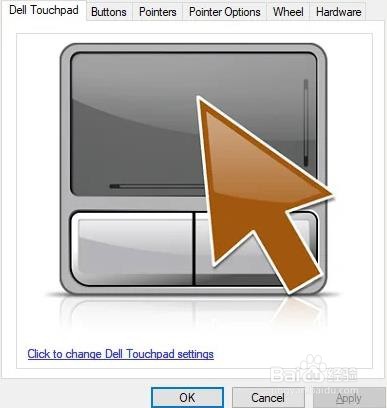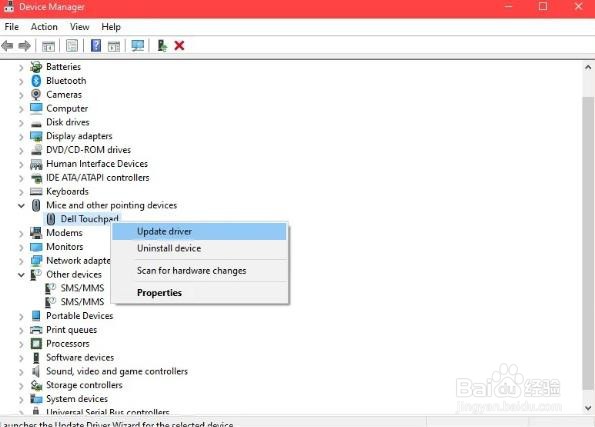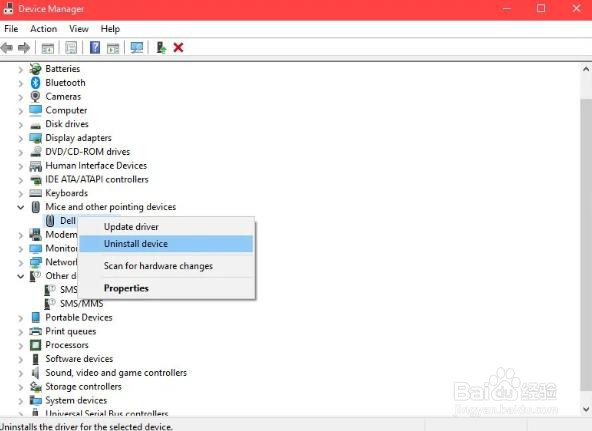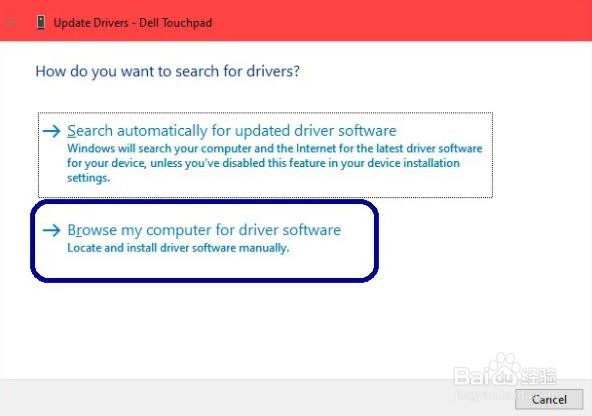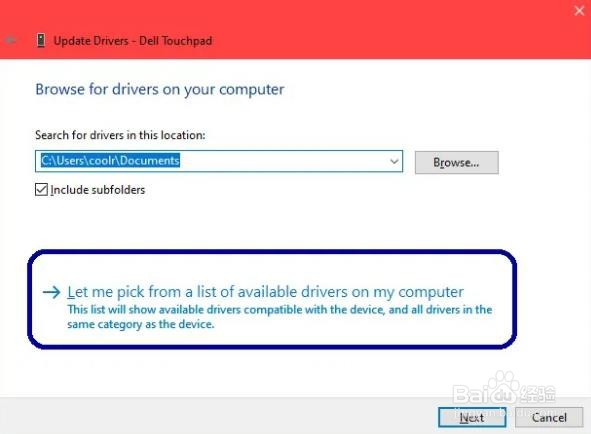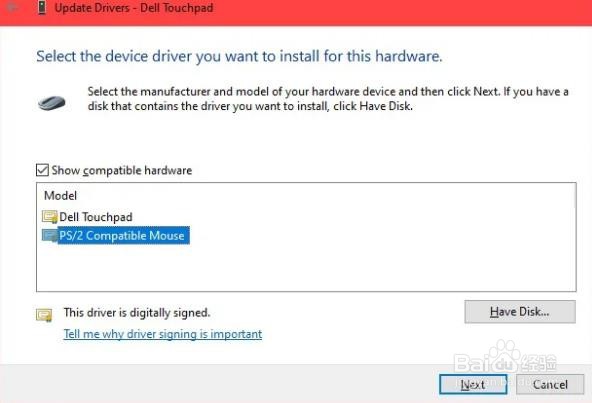笔记本电脑的触摸板无法正常工作
笔记本电脑鼠标和键盘可以正常工作,但是触摸板根本无法工作。该如何解决?请阅读以下修复步骤:
工具/原料
Windows 10
检查触摸板是否已激活
1、大多数笔记本电脑都有一个功能键,可以打开和关闭触摸板。检查是否开启。
验证触摸板设置
1、请按Win + I组合键。这将打开Windows设置。然后选择设备。
2、然后向下滚动,直到选择了触摸板。接下来单击“其他设置”。
3、触摸板设置将立即启动。验证它是否已激活,否则,请修改其状态以将其启用。
修复驱动程序问题
1、首先按Win + X组合键,然后选择“设备管理器”
2、然后向下滚动至Mice和其他指针设备。然后单击触摸板并选择更新驱动程序。
3、这将使Windows骁骅釜拔寻找更新的驱动程序。如果不可能,请在Internet上搜索您的硬件型号并手动下载驱动程序。如果这不起作用,请尝试卸载驱动程序。为此,重复上一步,单击卸载设备。
4、然后重新启动计算机,Windows将尝试重新安装驱动程序。如果重新启动计算机后戒彬尢欤问题仍然存在,请按照以下步骤更新驱动程序,而不是从Internet搜索驱动程序,而是选择浏览计算机以获取驱动程序软件。
5、在下一个窗口中,单击:让我从计算机上的设备驱动程序列表中选择。
6、选择“ PS / 2兼容鼠标”,选择“下一步”,然后按照说明进行安装。
声明:本网站引用、摘录或转载内容仅供网站访问者交流或参考,不代表本站立场,如存在版权或非法内容,请联系站长删除,联系邮箱:site.kefu@qq.com。
阅读量:32
阅读量:20
阅读量:41
阅读量:92
阅读量:23